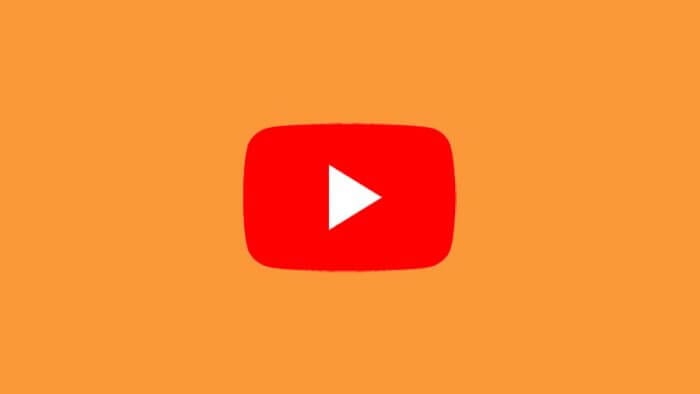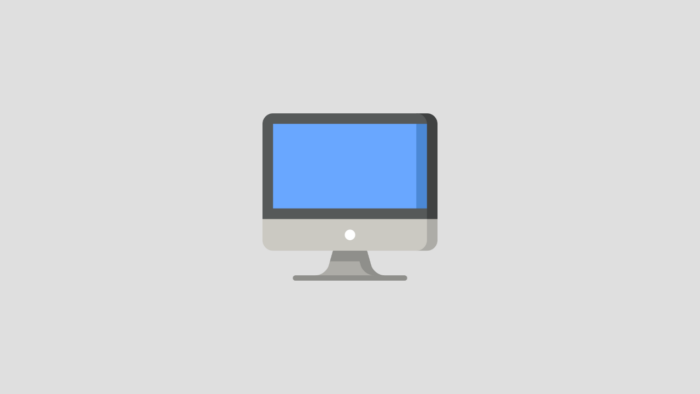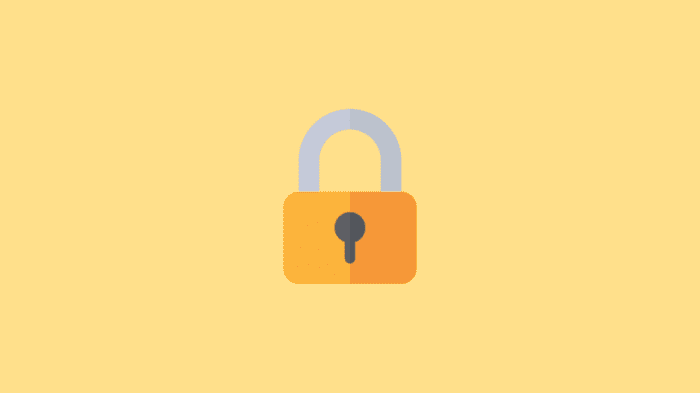Untuk beberapa kegiatan, menggunakan WhatsApp di smartphone adalah hal yang kurang efisien dibanding komputer.
Terlebih jika kamu sedang mengerjakan tugas namun secara teratur harus menghubungi seseorang via aplikasi percakapan itu.
Maka dari itu WhatsApp versi PC hadir!
Kamu bisa memanfaatkan WhatsApp Web dan WhatsApp Desktop di komputer atau laptop. Cara menggunakannya pun mudah, yang penting kamu punya aplikasi WhatsApp yang aktif di ponsel.
Berikut cara membuka WhatsApp di komputer.
Daftar isi
#1 Buka WhatsApp di komputer melalui browser
WhatsApp memiliki varian web yang lebih mudah diakses oleh para pengguna PC via web browser apapun, baik itu Chrome, Firefox, Opera, maupun Edge.
Berikut cara menggunakan WhatsApp versi web di komputer.
1. Buka aplikasi WhatsApp di ponsel kamu, tap ikon tiga titik vertikal di pojok kanan atas.
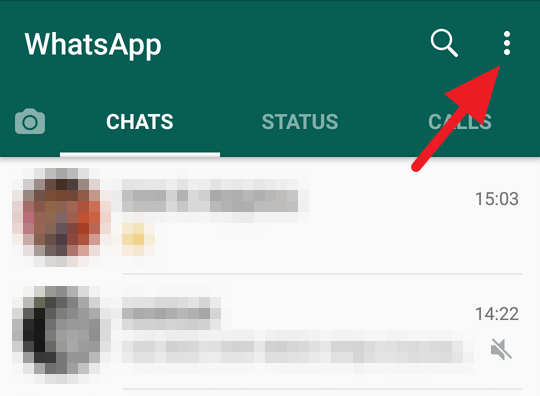
2. Pilih WhatsApp Web.
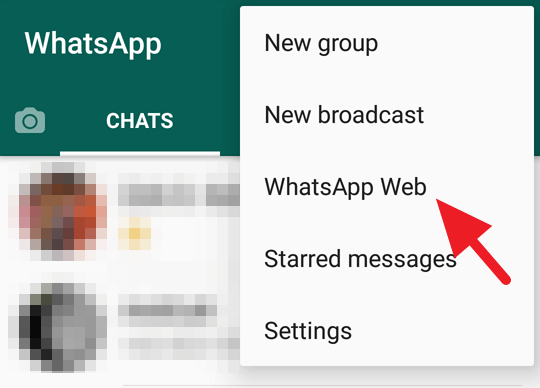
3. Sekarang, buka laptop atau komputer desktop kamu lalu kunjungi https://web.whatsapp.com/. Kemudian scan kode QR yang terlampir di web menggunakan ponsel kamu. Arahkan kamera agar tepat di dalam kotak.
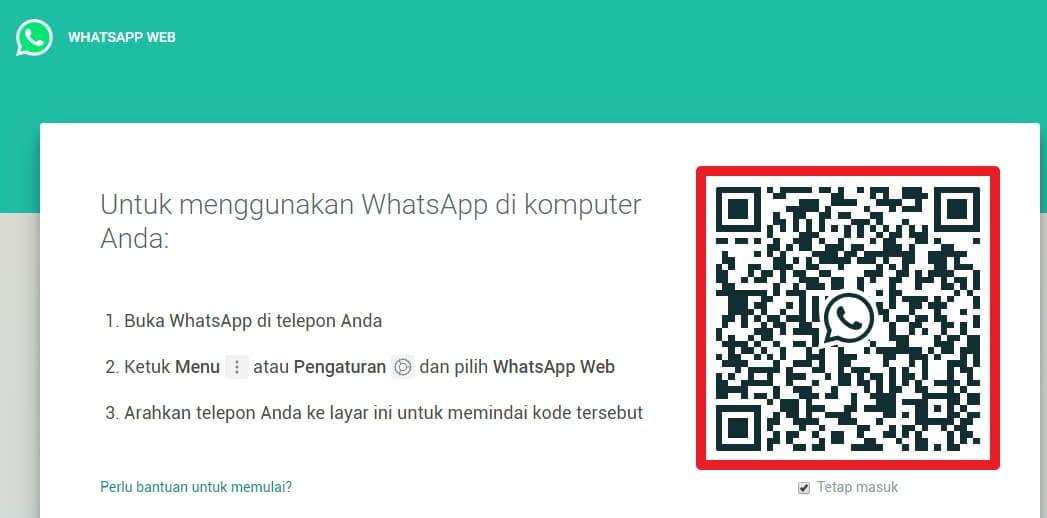
4. Secara instan kamu akan langsung masuk ke WhatsApp Web tanpa login lagi. Tampilannya kurang lebih seperti ini.
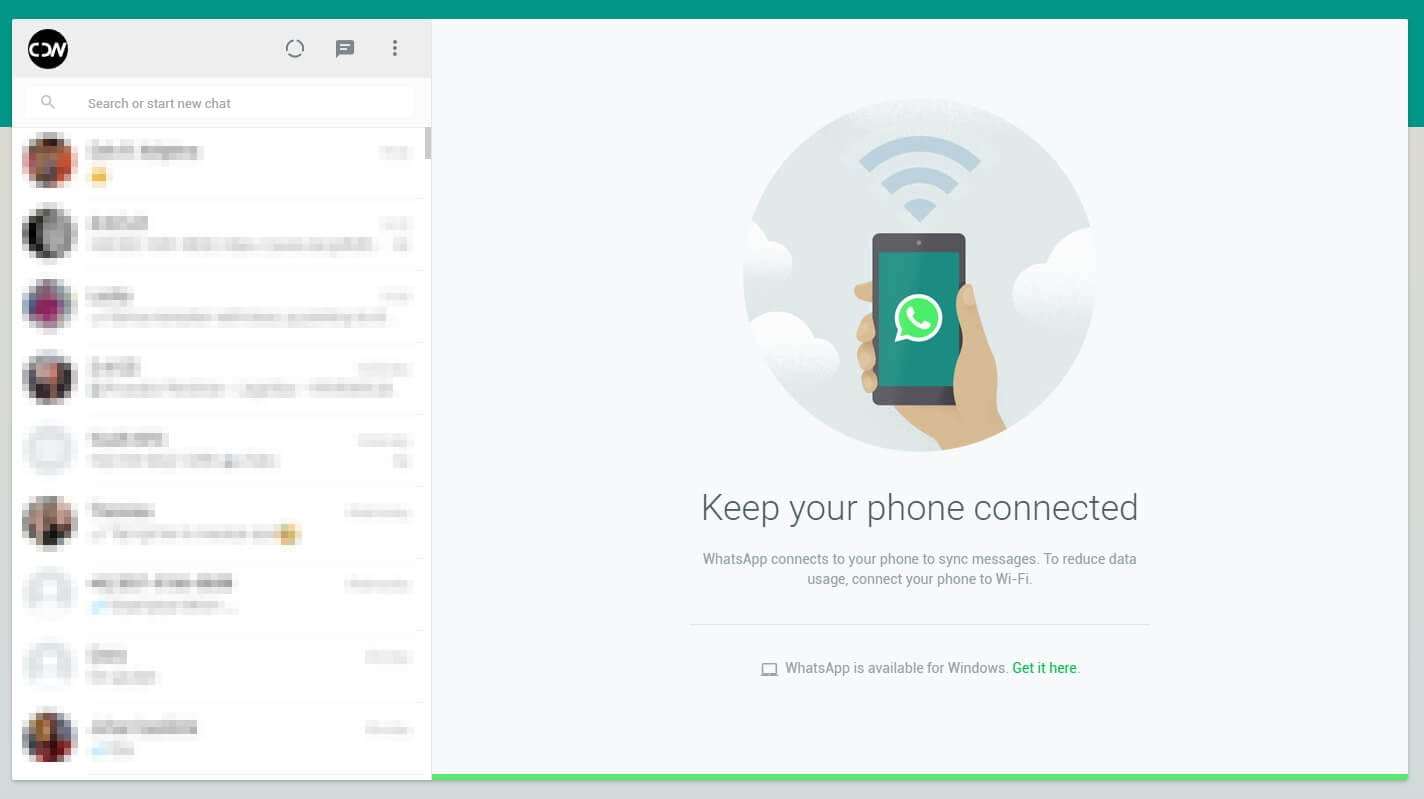
Jika ingin terus menggunakan WhatsApp Web, pastikan ponsel kamu selalu terhubung ke internet sebab kedua perangkat melakukan sinkronasi pesan secara bersamaan.
WhatsApp versi web sedikit lebih boros karena memiliki fitur auto-download yang aktif. Jika tertarik, coba baca cara matikan auto-download di WhatsApp.
#2 Menginstal aplikasi resmi WhatsApp untuk Windows
Versi yang satu ini kurang lebih mirip dengan Web. Namun alih-alih tampil di browser, WhatsApp di Windows tampil sebagai software pada umumnya.
Berikut cara menggunakan WhatsApp versi aplikasi Windows.
1. Buka Microsoft Store lalu cari “WhatsApp Desktop” atau cukup kunjungi https://www.microsoft.com/store/productId/9NKSQGP7F2NH. Kemudian klik tombol Instal.
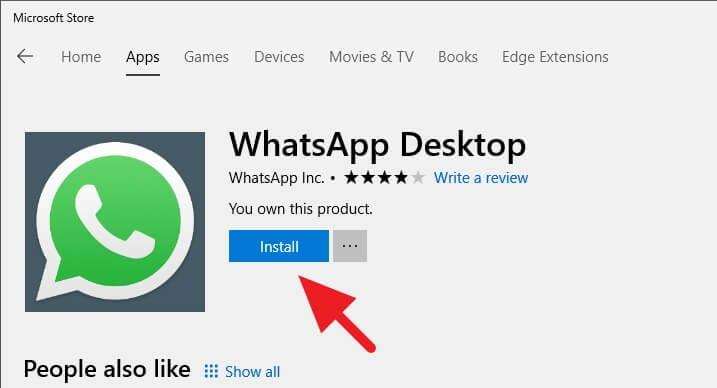
2. Setelah dipasang, buka aplikasi WhatsApp Desktop dengan klik tombol Launch.
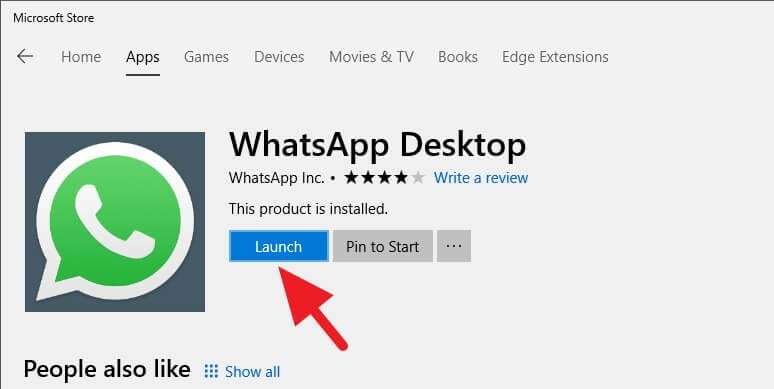
3. Buka aplikasi WhatsApp di ponsel kamu, tap ikon tiga titik vertikal lalu tap WhatsApp Web (lihat tutorial sebelumnya). Arahkan kamera ke kode QR yang tampil di program WhatsApp Desktop.
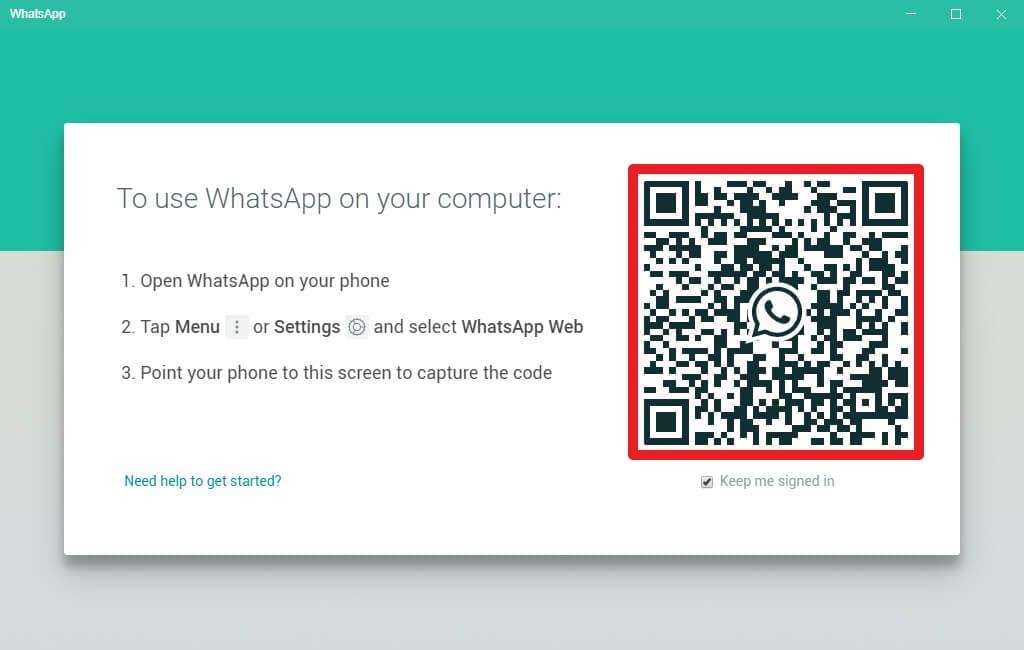
4. Seketika kamu akan masuk ke
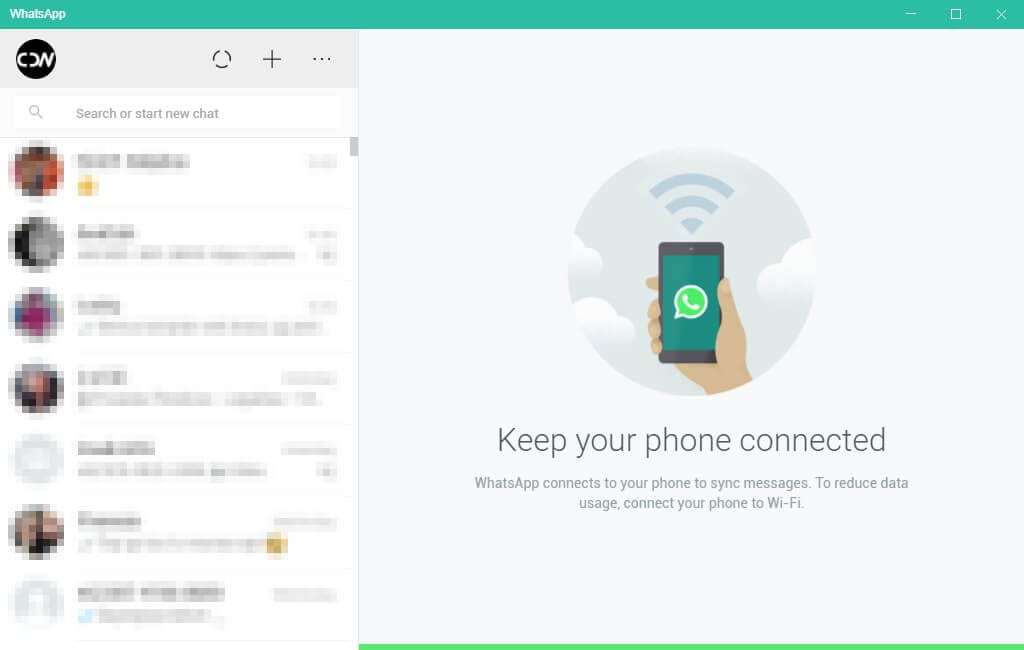
WhatsApp Desktop sebenarnya sama saja dengan WhatsApp Web namun ia tampil sebagai program komputer, bukan web. Fitur-fiturnya pun kurang lebih sama saja.
Meski begitu, WhatsApp Desktop sedikit lebih ringan dan responsif ketimbang WhatsApp Web. Ini dikarenakan Microsoft mewajibkan developer melakukan optimisasi software agar boleh dipajang di Microsoft Store.
Bagaimana cara log out WhatsApp komputer?
Baik WhatsAapp Web maupun WhatsApp Desktop sama-sama tidak memiliki tombol “Log Out”. Lantas, satu-satunya cara mengeluarkan akun adalah melalui aplikasi WhatsAapp di ponsel.
- Buka aplikasi WhatsApp.
- Tap ikon tiga titik vertikal di pojok kanan atas.
- Pilih WhatsApp Web.
- Tap pada nama perangkat dimana kamu telah login.
- Kemudian tap Log Out untuk keluar.
Log out dari WhatsApp Web dan WhatsApp Desktop sangatlah penting terlebih jika kamu menggunakan komputer bersama.
Hal itu demi menghindari masalah privasi seperti orang lain yang bisa membaca isi pesan pribadi hingga penyalahgunaan akun untuk hal negatif. Kamu juga dapat mengaktifkan beberapa fitur keamanan agar WhatsApp tidak mudah disadap.
Bagaimana cara buka 2 akun WhatsApp pada komputer yang sama?
Kamu bisa saja melakukan hal itu pada WhatsApp Web. Caranya adalah dengan menggunakan browser yang berbeda. Misalnya akun WhatsApp X dipakai di Chrome, lalu Y di Firefox, dan Z di Edge.
Apakah WhatsApp di PC memiliki notifikasi?
Tentu saja ada. Untuk mengubah pengaturannya, buka WhatsApp Web atau WhatsApp Desktop, klik ikon tiga titik vertikal → Settings → Notifications.
Itulah cara membuka WhatsApp di PC/laptop tanpa menggunakan emulator. Semoga membantu.